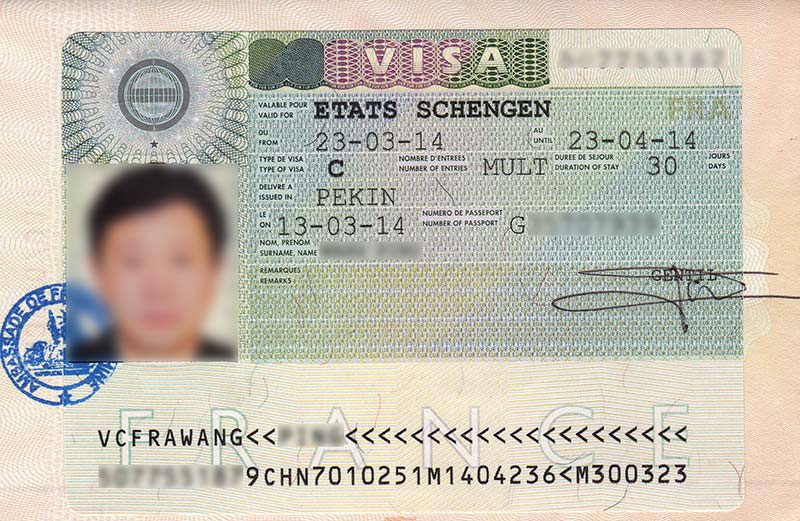macbook换屏幕篇(一):Macbook Air 更换屏幕过程记录【图】
Macbook Air 更换屏幕过程记录【图】
遙遠的夢想
2015-01-061709 阅读
Hardware
apple
硬件
苹果
Macbook
屏幕是在之前去旅行的时候不小心电脑摔到地上,紧接着自己手滑手机直接砸在屏幕上(′?Д?`) 情况如上~
国外维修坑爹价格(800USD左右),回国投靠某宝入手一个“原装MacbbokAir屏幕”(1600~1800RMB)。至于是不是原装或者达到原装的水平,我觉得还不错。
首先是工具:
一把5角螺丝刀 (拆背板)
一把6角螺丝刀(拆屏幕)
详细可以去某宝搜索专用螺丝刀或者买整套这样的螺丝刀
拆背板:
用5角螺丝刀拧开,没什么难度。最后拧回去的时候记得别用太大力气,很容易拧坏螺丝的。最上面的两根螺丝是最长的,其余一样短。
拆电池:
听老司机说,不拆电池容易机毁人亡
直接拔这个塑料片就可以断开与电池的连接。
拆屏幕:
屏幕翻开90度,这样才能拆开屏幕的。
拆网卡的两条连接线(屏幕是带wifi天线的),直接用点力向上拔就行。然后把整条黑色的天线都拉出来,记得黑线的布局,安装回去的时候就知道怎么处理这些线。装回去也是用点力瞄准了往下按即可。
用6角螺丝刀直接拆开屏幕的6根螺丝。
起小铁架,然后抓住往后拉就出来,很容易的。记住接口那边是朝上的,装回去的时候也是一样的。
这里拆的时候小心点就可以了
基本上装回去的时候屏幕的连接贴片也是要处于90度才能插进Macbook下半块。记得两条接口是如何朝上,和wifi黑线的排线是重点,能拆开,再安装回去是也是很容易的。
点赞
Hardware
apple
硬件
苹果
Macbook
作者:遙遠的夢想
现在只要不停地奔跑,只要目标远大,总有一天... Fred"s BloG | 龙龙的博客
原文地址:Macbook Air 更换屏幕过程记录【图】, 感谢原作者分享。
→UBUNTU/LINUX對於較新顯卡的支持
←2014年12月批判报告
发表评论
macbook换屏幕篇(二):{转}MacBook Air拆解!超级详细说明!屏幕也完美拆卸!
看到苹果区没有详细的这个本拆解,转一个过来,比较的详细还有拆卸屏幕的资料等!!其实对于APPLE出的产品我都非常喜欢,因为设计简单精巧!
我们是只有看的份啊,也很少人买个这个薄的本来切菜或者当武器!!因为这毕竟是有钱人所弄啊。。今天鄙人就只负责拆这个号称当今最薄笔记本电脑--MacBook Air笔记本!
下图是拿了一个MAC BOOK G4笔记本做比较。看出来了,一个G4有几个MacBook Air厚啊!!
大家都应该对这个笔记本做的这么薄会不会很弱呢??我首先给大家看看拆下来的转轴!!这个可是苹果特制的哦!!强度很大!!
要拆解MacBook Air笔记本首先要做的就是将笔记本背面翻过来,将标注的11颗螺丝全部拧掉就可以了!!苹果是允许用户自己拆笔记本电脑的当然修或者DIY的话,那就官方保修没有了!!
APPLE会送你拆解手册的!可以在买本送的东西里好好找找!
拧下螺丝后。,这样后盖就可以直接取下来了!如下图片
该笔记本的主要螺丝就是以下三种:
MacBook Air笔记本的屏幕拆解就需要一点力度了!!因为都是卡口设计!!很强的双面胶粘合,要特别的小心!!
下图是笔记本的无线天线的特写:
在广告中我们知道MacBook Air的指标。最大的特点是超薄。
最薄部分仅约4mm,最厚部分也仅约19.4mm。之所以号称最薄处为4mm,是外壳底部的铝合金板采用呈碟状的弯曲形状,延伸部分的边缘才为4mm!看来那个德国的哥们用来切东西的确不夸张啊!!
世界最薄需要做不少的改进!首先就是电池了!
那就是苹果采用了平板型的电池,。常见的是笔记本的电池还是采用电池内装入若干节充电电池!!
苹果则是将层式结构展开平铺,这样成了薄如纸片的电池形式!!不过你以后想换电池电芯我估计要花不少钱啊!!
MacBook Air 的电池就是下面的这个
该笔记本采用的CPU也不一样是用小封装的Intel酷睿2 CPU!
并且屏幕是LED背光!硬盘则是1.8英寸的硬盘。
LED面板厚度要小于3mm!! 下图就是LED背光屏幕
笔记本采用了1.8英寸硬盘要是你觉得不够用的话可以买SSD的,不过我们拿到手的不是SSD的笔记本!
下面是拆开后的全貌!!带圈的是要卸掉的螺丝!!
再来张清晰的。。。
硬盘和风扇就在一起!来张特写:
硬盘需要小心的从主板上摘下来:
硬盘摘下来,上面有排线!以及保护的橡胶!!
CPU采用了1.6GHz “Intel Core 2 Duo”!
CPU的面积比北桥还要小上一圈!相比一般CPU小了40%!!
下面是附在上面的散热物质!!之所以这样说,因为这个东西很奇特不和其他笔记本的散热系统一样!!不知道会不会比其他的散热系统好一些呢??
散热系统下的笔记本电脑主要芯片都已经出现了!
我们把笔记本的主板单独拆了下来
。。真的很小巧!一个笔记本电脑的主板就只有这么样的大小啊!
笔记本的内存是2G是直接焊接在笔记本上的,所以想换的话基本不太可能了!!不过话说回来2G也足够用了!
MacBook Air笔记本的无线网卡在机身的右下角!!
MacBook Air笔记本使用的标准是11n,这个已经速度很不错了,并且该无线还可以同时使用别的笔记本上的光驱!很厉害吧!
MacBook Air为了最简单的简化!和轻薄!吧喇叭省的就只有一个了:
电源接口有点意思哦。。有6块磁石支持磁性插拔!
笔记本的触摸板。。看起来比较复杂哦,,
基本上这个小本就这么多东西!!一个电池就占了很大的位置!!下面是拆解笔记后MacBook Air全部配件
macbook换屏幕篇(三):仅需1美元!让你的MacBook变触屏
最近,美国的 4 个 IT 大神制作了一个硬件,给 MacBook 赋予了一项新功能:触屏。制作这个硬件的整个过程仅仅用了 16 个小时,成本只有 1 美元。
通过硬件完成触屏设置后,IT 大神们也自己玩起来了,可以弹钢琴。
可以画个圈圈,看的出来,不管灵敏度还是准确度,这个触屏功能还是比较强大的。
最后,大神们还是没玩够,干脆通过触屏功能复制了西斯廷教堂壁画!学霸们的世界真是看不懂。
画完这个壁画之后,他们干脆就把自己完成的这个触屏项目起名为西斯廷计划。真是大胆又任性!
不过,你以为这个技术十分高端,但是背后的原理却很简单,其实就是初中物理上会学到过的:光学反射和折射原理。将你的手指放到屏幕上,从影子的间距,你就可以判断自己是不是实现了触屏。
原理简单,但是真正实行还是需要一些技术的:在 MacBook 内置的网络摄像头前面,他们放了一个小镜子,这样,网络摄像头就会从一个锐角的角度看到电脑屏幕的状况,摄像头接受到的就是手指触摸到屏幕的影像,然后利用电脑的视觉系统将其转换成触控指令。
看不懂这些没关系,你可以直接跳过来看所需的材料:一面小镜子,硬纸板,门铰链,热熔胶。
硬件制作
首先就是制作出这个硬件:先用一把小刀把硬纸板切成几个方形,用热熔胶粘在一起,形成一个类似三棱柱的立方体,然后把镜子也沾到上面,这个硬件就完成了。
硬件做法是不是超级简单?重要的是后面。
手指检测
接下来进行的就是触屏校准。我们先来看一下,正常情况下手指触摸到屏幕后,是一个什么样的状况。
通过过滤肤色和图像二进制阈值原理,对触屏和手指在屏幕前的盘旋进行区分。下图中红色的部分是边界框,绿色的是手指和手指影像的轮廓,中间的粉色就是触屏点。
触屏校准
最后一部就是触屏校准,通过对屏幕信息和摄像头对应信息的收集、处理,让触屏更加准确、灵活。在这里,研发人员用的是 RANSAC 算法,这是一种根据一组包含异常数据的样本数据集、计算出数据的数学模型参数并最终得到有效样本数据的算法。
很早就有人有疑问:为什么苹果官方不推出 MacBook Air 的触屏功能?以目前的技术水平,并不是难事。
此前,苹果官方有过一个回应:触屏需要将手臂悬空,显然这个用户体验并不舒服。
但是立马有人回应:但是我们玩 iPad 也是手臂悬空的呀!所以有人揣测,苹果不给 MacBook 安置触屏功能,是为了给 iPad 一条活路。
其次,一旦有触屏功能,就意味着对系统的再次升级和改进,看 Windows 就知道了,系统更换问题是每个公司都会慎重考虑的。
除此以外,苹果也有产品定位和市场竞争的考量。毕竟,平板与 laptop 一体、触屏功能是 Windows 的一大卖点,而苹果的触控板技术是十分成熟的,在市场上是最能打的。你怎么看呢,你希望苹果 MacBook 出触屏系统吗?
图片来源:GitHub
https://m.shanpow.com/zgjm/471673/
推荐访问:macbookpro换屏幕教程